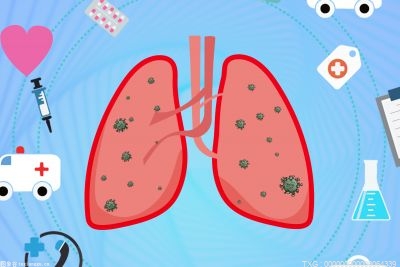哈喽小伙伴们 ,今天给大家科普一个小知识。在日常生活中我们或多或少的都会接触到无线网络桥接怎么设置方法_无线网络桥接方面的一些说法,有的小伙伴还不是很了解,今天就给大家详细的介绍一下关于无线网络桥接怎么设置方法_无线网络桥接的相关内容。
 (相关资料图)
(相关资料图)
在家里我们偶尔会换个房间玩玩,但是走远了就会发现无线路由器的信号很差,于是有人想用无线网桥来扩大无线路由器的覆盖范围,但是很多人不知道如何在两个路由器之间架设无线网桥。在公司学会了加路由器,走了也不怕没wifi了。
方法/步骤:
一、主路由器设置
1.连接主路由器登录设置。
将网络电缆的一端连接到计算机,另一端连接到主路由器的LAN端口。或者笔记本和手机无线连接到主路由器的无线网络。打开IE浏览器,输入路由器地址,登录路由器。
注意:路由器地址按实际地址输入,路由器背面一般会有密码注明地址和登录用户名。
如果无法访问主路由器设置,请直接查看辅助路由器设置。后续的WDS扫描结果将显示信道和加密方法,因此不建议设置SSID。至于主路由器的IP,你要先用手机或者笔记本连接主路由器的无线网络。看得到的IP,网关是主路由器的地址。
2.建立无线信道。
打开无线设置-基本设置。(对于不同的路由器,请根据实际位置打开路由器,下同)。选择一个频道,默认情况下保存其他频道。
注意:记住SSID号和刚刚设置的通道会在后面用到,主路由器不需要打开WDS。
如果提示您重新启动,请点按“重新启动”并再次登录。
3.修改无线密码和加密方法。
打开无线设置-无线安全设置。记下设定的无线密码和加密方法。
建议按照以下要求进行修改:
A.建议选择WPA-PSK/WPA2-PSK AES加密方法,用于网络安全和防pojie。
B.选择AES作为加密算法。(TKIP可以,但不建议自动)
注意:该过程提示您需要重新启动。点按“重启”并再次登录。
4.检查DHCP服务器范围
打开DHCP服务器,记下设置的IP地址范围,不要调整。当然,如果有多套,也可以根据实际情况进行调整。
二、二级路由器设置
1.连接辅助路由器的登录设置。
将网络电缆的一端连接到计算机,另一端连接到主路由器的LAN端口。或者笔记本和手机无线连接到主路由器的无线网络。打开Ie浏览器,输入路由器地址,登录路由器。
注意:路由器地址按实际地址输入,路由器背面一般会有密码注明地址和登录用户名。
2.修改路由器IP
打开网络参数-局域网端口设置。修改IP地址,使其不与主路由器重复,而是位于同一网段。
比如地址是192.168.0.1,但是主路由器是192.168.1.1,就需要改成192 . 168 . 1 . x .(2到255之间的任意数字,但是最好不要防止DHCP服务器分配范围冲突。)保存后需要根据提示重启。
注:重启后,路由器登录地址将会改变。
3.关闭或设置DHCP服务器范围
再次登录路由器后,单击DHCP服务器。
如果已关闭(请先跳过最后一项设置),点击不启用并保存。
如果没有关闭IP地址,修改后的IP地址范围在主路由器的DHCP范围之外,无法相交。
网关DNS服务器填写主路由器的IP地址。
注意:该过程提示您需要重新启动。点按“重启”并再次登录。
DNS服务地址也可以输入到主路由器运行状态-WAN口状态下获得的DNS服务器地址中。
而且我觉得应该打开辅助路由器的DHCP服务器,只要和主路由器不一样就行。因为如果没有连接主路由器,你就无法通过辅路由器的连接获得IP,你必须本地连接固定IP才能登录这个路由器。即使在正常使用中,当一些设备连接时,也永远得不到IP或者长时间得不到IP。
4.设置广播名称和频道。
打开无线设置-基本设置。
设置SSID号和信道(与主路由器相同),其他默认值,并保存。
注意:SSID编号可以设置为相同。如果ssid号与无线密码和加密方法相同,两台路由器可以无线漫游
重启后打开无线设置-基本设置。启用WDS。单击出现的扫描按钮。
6.选择要桥接的信号。
在弹出的扫描结果界面中选择要桥接的SSID,点击后面的链接。
7.输入主路由器的密码。
上一步点击连接后,会自动填写要桥接的路由器信息,选择主路由器的加密方式,输入主路由器的无线密码并保存。
8.确认WDS是否成功
单击路由器的运行状态,查看无线状态和wds状态。如图,成功就是成功。
9.设置辅助路由器的无线密码和加密方法。
打开无线设置-无线安全设置。选择加密算法并输入无线密码。
建议按照以下要求进行修改:
A.建议选择WPA-PSK/WPA2-PSK AES加密方法,用于网络安全和防pojie。
B.选择AES作为加密算法。(TKIP可以,但不建议自动)
注意:当然也可以修改成和主路由器一样的密码和加密方式。如果SSID号相同,则可以进行无线漫游。
如果系统提示您重新启动,请点按“重新启动”并使用新密码再次登录。
注意事项:
1.在设置主路由器和辅助路由器进行WDS桥接之前,不要用网络电缆连接两台路由器,以免形成环路,从而导致广播风暴。
2.如果主路由器和辅助路由器是双频带路由器,WDS桥接不能同时在5GHz和2.4GHz上执行
3.为了保证以后成功桥接和网络稳定,二级路由器扫描到主路由器的信号强度应该大于20dB。
4.如果要漫游,请将SSID号设置为与加密方法和密码相同。
以上就是两台路由器无线网桥的设置方法。方法很简单。我们只需要先设置主路由器,然后再设置辅路由器。详情请参考文章。
本文讲解到此结束,希望对大家有所帮助。